كيفية فتح iPhone XS (Max) بدون رمز المرور أو Face ID
‘كيف تفتح iPhone XS (Max) بدون رمز مرور؟ لقد نسيت رمز مرور هاتفي ولا يمكنني إلغاء قفله بعد جهود متتالية ‘.
– تعليقات من مجتمع Apple
إذا كان لديك مغلق من جهاز iPhone الخاص بك لأسباب مختلفة ، فأنت في المكان الصحيح. في الآونة الأخيرة ، أخبرنا العديد من المستخدمين أن جهاز iPhone XS (Max) الخاص بهم لن يفتح لأنهم نسوا رمز المرور الجديد أو اشتروا جهاز شخص آخر. بغض النظر عن الموقف ، يمكنك معرفة كيفية فتح iPhone XS (Max) بدون رمز مرور أو Face ID.
كخبير ، جربت واختبرت هذه الطرق لإلغاء قفل أجهزة iOS دون استخدام رمز المرور المحدد مسبقًا. فما تنتظرون؟ اقرأ وتعرف على كيفية فتح iPhone X إذا نسيت رمز المرور الخاص به.
- الجزء 1: كيفية فتح iPhone XS (Max) بأداة احترافية؟
- الجزء 2: كيفية فتح iPhone XS (Max) باستخدام iTunes؟
- الجزء 3: كيفية فتح iPhone XS (Max) بدون رمز مرور باستخدام iCloud؟
- الجزء 4: هل تفتح طريقة Siri الخادعة قفل iPhone XS (Max)؟
- الجزء 5: نصائح لحماية جهاز iPhone X / iPhone XS (Max) الذي يفتحه اللصوص
الجزء 1: كيفية فتح iPhone XS (Max) بأداة احترافية؟
يعد استخدام أداة مخصصة مثل DrFoneTool – إفتح الشاشة (iOS). توفر الأداة ، التي طورتها Wondershare ، عملية نقر بسيطة يمكنها فتح أجهزة iOS بسهولة. لا يهم ما إذا كان الجهاز مغلقًا بعد محاولات خاطئة متتالية أو أنك نسيت للتو أداة رمز المرور الخاصة بجهازك يمكن أن تساعدك في مواقف مختلفة.
ملاحظة : قد تمحو هذه الأداة جميع بياناتك من أجهزة iOS الخاصة بك بعد إلغاء القفل
وهو متوافق مع جميع أجهزة iOS الرائدة ، بما في ذلك أحدث الموديلات مثل iPhone 8 و 8 Plus و X و XS (Max). بدون أي خبرة تقنية سابقة ، يمكنك استخدام هذه الأداة وإصلاح iPhone XS (Max) الذي لن يفتح. فيما يلي بعض الميزات الرئيسية لأداة الفتح هذه.

DrFoneTool – إفتح الشاشة
قم بإزالة شاشة قفل iPhone دون متاعب.
- افتح قفل iPhone متى نسيت رمز المرور.
- احفظ جهاز iPhone الخاص بك بسرعة من حالة التعطل.
- يعمل مع جميع موديلات iPhone و iPad و iPod touch.
- متوافق تمامًا مع أحدث إصدار من iOS.

المتطلبات الأساسية المسبقة:
قبل المتابعة ، أنت بحاجة إلى قم بإيقاف تشغيل Find My iPhone إذا تم تمكينه. للقيام بذلك ، انتقل إلى موقع iCloud على الويب ، وقم بتسجيل الدخول إلى حساب Apple الخاص بك ، وحدد خدمة ‘Find my iPhone’. من جميع القوائم المتوفرة للأجهزة المتصلة ، قم بإزالة iPhone الخاص بك لتعطيل خدمة Find my iPhone.
اتبع هذه الخطوات لمعرفة كيفية فتح iPhone XS (Max) بدون رمز مرور.
الخطوة 1: قم بتوصيل جهاز iOS الخاص بك بالنظام
قم بتنزيل DrFoneTool – Screen Unlock (iOS) على جهاز Mac أو Windows PC وابدأ تشغيل التطبيق. من شاشة الترحيب الخاصة به ، حدد ميزة ‘فتح الشاشة’.

باستخدام كابل البرق ، قم بتوصيل جهازك بالنظام. بمجرد اكتشاف الهاتف ، انقر فوق الزر ‘ابدأ’ لبدء العملية.

الخطوة 2: ضع هاتفك في وضع DFU.
تحتاج إلى وضع هاتفك في وضع DFU (تحديث البرنامج الثابت للجهاز) باستخدام مجموعات المفاتيح الصحيحة. ستكون مجموعات المفاتيح مختلفة بالنسبة لطرازات iPhone المختلفة. توفر الواجهة أيضًا تعليمات سريعة للقيام بنفس الشيء. إليك كيفية وضع جهاز iPhone XS (Max) في وضع DFU.
- أوقف تشغيل هاتفك واتركه يرتاح لبعض الوقت.
- اضغط على الزر الجانبي ومفتاح خفض الصوت في نفس الوقت لمدة 10 ثوانٍ على الأقل.
- أثناء الضغط على مفتاح خفض مستوى الصوت ، حرر الزر الجانبي.
- استمر في الضغط على مفتاح خفض مستوى الصوت لمدة 5 ثوانٍ أخرى. حررها بمجرد دخول هاتفك في وضع DFU.
إذا حصلت على رمز الاتصال بـ iTunes أو إذا تمت إعادة تشغيل هاتفك في هذه العملية ، فهذا يعني أنك قمت بتشغيل iPhone في وضع الاسترداد. في الغالب ، يحدث ذلك عندما نضغط على أي مفتاح لفترة أطول. في هذه الحالة ، عليك أن تبدأ من البداية وتتبع نفس التمرين. إذا ظلت شاشة هاتفك سوداء في النهاية ، فهذا يعني أنه قد دخل في وضع DFU.
الخطوة 3: قدم التفاصيل الأساسية لجهازك
بمجرد أن يدخل جهاز iPhone الخاص بك في وضع DFU ، سيكتشفه التطبيق تلقائيًا. سيعرض النافذة التالية لتوفير التفاصيل الأساسية المتعلقة بهاتفك ، مثل طرازه وإصدار iOS وما إلى ذلك.

بعد إثبات المعلومات ذات الصلة ، انقر فوق الزر ‘تنزيل’ وانتظر لفترة من الوقت حيث سيقوم التطبيق بتنزيل تحديث البرنامج الثابت للجهاز.
الخطوة 4: افتح جهازك.
بمجرد تنزيل تحديث البرنامج الثابت المعني ، سيتم إخطارك. لإصلاح أن جهاز iPhone XS (Max) لن يفتح ، انقر على زر ‘Unlock Now’.

استرخ وانتظر لفترة من الوقت حيث سيقوم التطبيق بإعادة تشغيل جهازك. لن يكون هناك أي قفل على الجهاز الآن ، ويمكنك الوصول إليه دون أي مشاكل.
بهذه الطريقة ، يمكنك معرفة كيفية فتح iPhone XS (Max) بدون رمز مرور أو Face ID. رغم ذلك ، يجب أن تعلم أنه سيتم مسح البيانات الموجودة على هاتفك. للأسف ، لا يوجد حل لإلغاء قفل جهاز iOS دون حذف بياناته الحالية. لذلك ، فهذه مخاطرة يجب عليك تحملها إذا كنت ترغب في إلغاء قفل جهاز iOS الخاص بك.
الجزء 2: كيفية فتح iPhone XS (Max) باستخدام iTunes؟
تمامًا مثل DrFoneTool – Screen Unlock (iOS) ، يمكنك أيضًا استخدام iTunes لإصلاح iPhone XS (Max) لن يفتح المشكلة. ومع ذلك ، فإن الحل ليس سهل الاستخدام أو فعالًا مثل الدكتور فون. تحتاج إلى الاهتمام ببعض المتطلبات الأساسية قبل اتباع هذه التقنية. أيضًا ، لإلغاء قفل جهازك باستخدام iTunes ، تحتاج إلى وضع هاتفك في وضع الاسترداد. قد تختلف تركيبة المفاتيح اختلافًا طفيفًا بين طرز iPhone المختلفة.
المتطلبات الأساسية المسبقة:
- تمامًا مثل DrFoneTool ، لن تعمل هذه التقنية إلا إذا لم يتم تمكين خدمة Find My iPhone على جهاز iPhone XS (Max). يمكنك الانتقال إلى موقع iCloud الإلكتروني وتعطيل الميزة ضمن خيار ‘Find my iPhone’.
- تحتاج أيضًا إلى إصدار محدث من iTunes لجعله يعمل. هذا لأن إصدارًا أقدم من iTunes لن يكون متوافقًا مع iOS 13. انتقل إلى قائمة iTunes ، وتحقق من وجود تحديثات ، واتبع التعليمات البسيطة التي تظهر على الشاشة لتحديث iTunes.
الخطوة 1. ضع هاتفك في وضع الاسترداد
بعد استيفاء المتطلبات الأساسية ، تحتاج إلى وضع جهاز iPhone XS (Max) في وضع الاسترداد باتباع الخطوات التالية:
- قم بتوصيل جهاز iPhone XS (Max) بالنظام (Mac أو Windows) وقم بتشغيل إصدار محدث من iTunes عليه.
- اضغط على مفتاح رفع الصوت بسرعة. أي ، اضغط عليها لثانية واحدة فقط ثم حررها.
- وبالمثل ، اضغط سريعًا على مفتاح خفض مستوى الصوت أيضًا.
- بمجرد تحرير مفتاح خفض مستوى الصوت ، اضغط على الزر الجانبي.
- استمر في الضغط على المفتاح الجانبي حتى يظهر رمز الاتصال بـ iTunes على الشاشة.
تأكد من أنه يجب الضغط على جميع مجموعات المفاتيح بالتتابع. وهذا يعني أنه لا يجب أن تتوقف بشكل واضح بينهما.
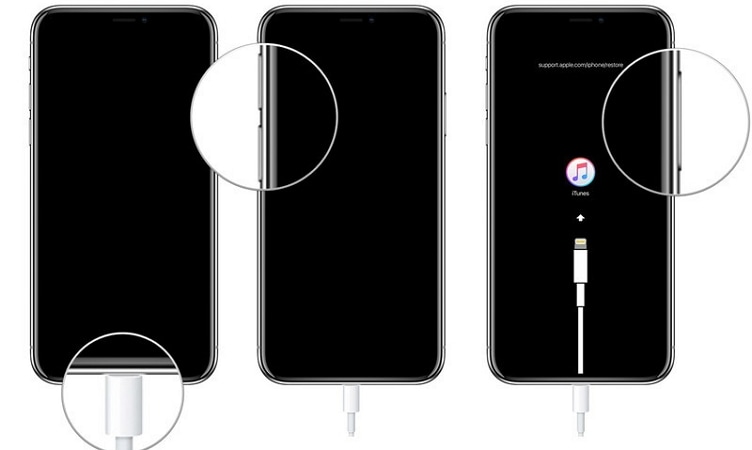
الخطوة 2. استعادة iPhone XS (الحد الأقصى) في وضع الاسترداد
بمجرد أن يدخل هاتفك في وضع الاسترداد ، سيكتشف iTunes مشكلة في جهازك ويعرض المطالبة التالية. انقر فوق خيار ‘استعادة’ واتبع التعليمات البسيطة التي تظهر على الشاشة لإعادة ضبط هاتفك بالكامل.
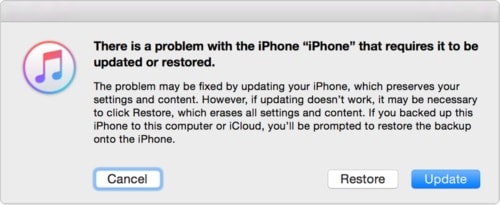
بمجرد استعادة هاتفك ، سيتم تشغيله بدون أي قفل موجود.
الجزء 3: كيفية فتح iPhone XS (Max) بدون رمز مرور باستخدام iCloud؟
هناك طريقة أخرى لمعرفة كيفية فتح iPhone XS (Max) بدون رمز مرور أو Face ID وهي استخدام iCloud. بدلاً من إيقاف تشغيل خدمة Find my iPhone ، سنستخدمها لمسح الجهاز عن بُعد. رغم ذلك ، يجب أن تعرف معرف Apple وكلمة المرور الخاصين بك لتنفيذ هذه التقنية.
- انتقل إلى موقع iCloud الرسمي وقم بتسجيل الدخول باستخدام معرف Apple وكلمة المرور.
- من هنا ، انقر على خدمة ‘Find my iPhone’.
- سيوفر قائمة بجميع الأجهزة المرتبطة بحساب Apple الخاص بك. حدد جهاز iPhone XS (Max) الخاص بك.
- انقر فوق الزر ‘مسح’ وأجب عن سؤال الأمان بشكل صحيح لتأكيد اختيارك.

إذا تلقيت مطالبة على هاتفك بخصوص الإجراءات ذات الصلة ، فوافق عليها وانتظر لفترة من الوقت حيث سيتم إعادة تشغيل هاتفك. نظرًا لأن هذا سيؤدي إلى مسح جميع البيانات الموجودة على هاتفك ، يمكنك لاحقًا استخدام ملف النسخ الاحتياطي لاستعادة المحتوى المفقود.
الجزء 4: هل تفتح طريقة Siri الخادعة قفل iPhone XS (Max)؟
في الآونة الأخيرة ، كان هناك الكثير من المقالات حول هذه الطريقة. بصفتي خبيرًا ، أود تنقية الهواء – لا يمكنك خداع Siri لفتح جهاز iPhone XS (Max). في بعض طرازات iPhone ، يمكننا خداع Siri لإلغاء قفل الجهاز والدخول إلى الصفحة الرئيسية دون تجاوز شاشة القفل. نجحت الحيلة في عدد قليل من الأجهزة وحققت نجاحًا فوريًا حيث احتفظت ببياناتنا أثناء فتح جهازنا.
لقد كانت ثغرة من نهاية شركة آبل ، والتي كانت موجودة في نظام التشغيل iOS 10.3. لذلك ، إذا كان جهازك لا يزال يعمل بنظام iOS 10.3 ، فيمكنك تجربته. للأسف ، الطريقة الوحيدة لتجاوز iPhone XS (Max) التي لن تفتح الآن هي استعادة جهازك (محو محتواه الحالي). نظرًا لأن iPhone XS (Max) يعمل حاليًا على نظام التشغيل iOS 14 ، فلن تنجح الحيلة.
الجزء 5: نصائح لحماية جهاز iPhone X / iPhone XS (Max) من فتح القفل من قبل اللصوص
سيكون من المفيد أن تحمي جهاز iPhone الخاص بك دائمًا من إساءة استخدامه من قبل الآخرين. في حالة فقدان جهازك أو سرقته ، يجب عليك التأكد من أن الجاني لن يتمكن من فتحه. إذا تمكنوا من تجاوز قفل الأمان على هاتفك ، فيمكنهم إعادة بيعه بسهولة. لحماية جهازك ، نوصي باتباع هذه الاقتراحات.
5.1 تمكين العثور على iPhone الخاص بي
هذا هو أهم شيء يجب القيام به لحماية هاتفك من سوء الاستخدام. كما ترى ، لا يمكن للجاني فتح قفل جهازك إلا إذا تم إيقاف تشغيل خدمة Find my iPhone. لذلك ، يجب التأكد من تشغيل الميزة. لإيقاف تشغيله ، سيحتاجون إلى الوصول إلى حساب iCloud الخاص بك أولاً ، الأمر الذي سيتطلب الكثير من الجهد.
ما عليك سوى الانتقال إلى إعدادات iCloud على هاتفك وتشغيل خدمة ‘Find my iPhone’. أيضًا ، قم بتمكين ميزة ‘إرسال آخر موقع’. سيؤدي هذا تلقائيًا إلى إرسال آخر موقع لجهازك متى كانت بطاريته منخفضة للغاية.
5.2 استخدام البحث عن أصدقائي
تمامًا مثل Find my iPhone ، فإن Find my Friends هي ميزة مشاركة الموقع الأصلية التي طورتها Apple. يجب أن يكون لديك ما لا يقل عن 2-3 أشخاص تشارك موقعك معهم. انتقل إلى تطبيق Find My Friends على جهازك ، وقم بتمكين ميزة مشاركة الموقع ، وأضف صديقك المقرب وعائلتك.
بهذه الطريقة ، إذا سُرق جهازك ، يمكنك تعقبه على الفور بمساعدة أصدقائك.
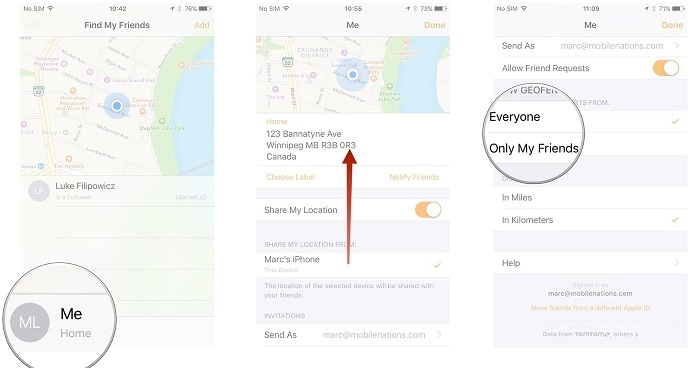
5.3 تمكين المصادقة الثنائية
يجب حماية حساب iCloud الخاص بك بأي ثمن. من خلال التسلل إلى حساب iCloud الخاص بك ، يمكن لأي شخص مسح هاتفك عن بُعد. يوصى بتمكين المصادقة ذات العاملين على حسابك لتعزيز أمانه. انتقل إلى إعدادات جهازك> معرف Apple> رمز المرور والأمان وقم بتمكين ميزة المصادقة الثنائية.
5.4 محو البيانات بعد محاولات فتح فاشلة
هذا إعداد حاسم يجب عليك تمكينه لحماية بياناتك من الجناة المجهولين. إذا حاول شخص ما إلغاء قفل جهازك وحصل على 10 محاولات فاشلة ، فسيتم مسح بياناتك تلقائيًا من هاتفك.
انتقل إلى الإعدادات> معرف الوجه ورمز المرور وقم بتشغيل خيار ‘محو البيانات’. رغم ذلك ، إذا قمت بتمكين الخيار ونسيت رمز المرور الخاص بهاتفك ، فيجب أن تشعر بالقلق.
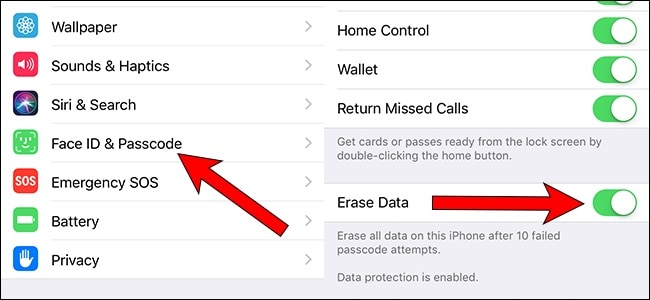
عندما تعرف كيفية فتح iPhone XS (Max) بدون رمز المرور ، يمكنك بسهولة تلبية متطلباتك. من بين جميع الخيارات المتوفرة ، يوصى باستخدام DrFoneTool – Screen Unlock (iOS). هذا لأن استخدام مجموعة أدوات DrFoneTool سهل للغاية. لن تواجه أي مشكلات في التوافق أو تحتاج إلى الخبرة الفنية لاستخدام هذه الأداة الموثوقة. جربه مجانًا وقم بتنزيله على نظامك لتجاوز جهاز iPhone XS (Max) المقفل على الفور.
أحدث المقالات

